Операционная система rosa. Российские ОС: они существуют, но зачем
Для установки операционной системы ROSA Linux нужно подготовить компьютер, выбрать и скачать образ, записать его на USB-накопитель ("флэшку") или диск DVD и, наконец, установить систему. Все это не так сложно и, если ваш компьютер окажется хорошо совместимым с ROSA Linux, даже начинающий пользователь может справиться с установкой.
Подготовка компьютера
Проще всего ставить ROSA Linux на пустой диск или с удалением всей информации на диске. Но такой вариант не слишком удобен - скорее всего у вас есть важные документы или фотографии, а может быть вы хотите сохранить Windows или другую систему рядом с ROSA Linux, чтоб иметь возможность работать и там, и там.
Если у вас уже установлена другая система и вы хотите сохранить её, возможно понадобиться расчистить свободное место для нашего линукса. Мы рекомендуем использовать те инструменты, что встроены в вашу, уже установленную систему для изменения разделов на диске так, чтоб осталось свободное, неразмеченное место объемом не менее 20 ГиБ. Инсталлятор ROSA Linux и сам это умеет делать, но обычно любая система обрабатывает свои разделы наиболее корректно. Также, если вы используете последние версии Windows, рекомендуется отключить в них технологию "быстрого старта" командой
Powercfg -h off
Примечание
Рекомендуется делать установку на компьютере, подключенном к сети Интернет с помощью кабеля. Это позволит инсталлятору автоматически определить ответы на большинство вопросов и сделает возможным установку драйверов для wifi (если они сразу не определятся)
Выбор образа и окружения рабочего стола
Актуальные образы ROSA
- ROSA Desktop Fresh R9 - первый релиз платформы 2016.1, который будет поддерживаться 4 года, в соответствии с политикой выпуска, до окончания разработки новой платформы 2018.1. R9 отличается новыми версиями программ и рекомендуется прежде всего для энтузиастов.
- ROSA Desktop Fresh R8.1 - Для пользователей, предпочитающих стабильность.
Окружения рабочего стола
В отличие от Windows, в ROSA Linux вы можете выбрать различные оболочки-окружения рабочего стола по своему вкусу и скачать образ с ними.
Доступные окружения рабочего стола:
- Дистрибутив ROSA R8
- Дистрибутив ROSA R9
Также доступны две архитектуры - i586 и x64, соответственно - 32-разрядная и 64-разрядная. 64-разрядная использует значительно больше оперативной памяти но работает несколько быстрее, 32-разрядные программы, например skype или steam в 64-разрядной системе работают нормально. Также нужно учитывать, что некоторые программы, например viber или WarThunder доступны только в 64-разрядном исполнении а значит для них нужна 64 разрядная система. Современные компьютеры также используют технологию UEFI.
Вкратце, если у вас современный компьютер с более чем 2 Гиб памяти, то выбирайте образ x64UEFI , если же памяти 1 или 2 Гиб - 32-разрядную архитектуру i586 .
Примечание
Вы можете оценить, как будет работать на вашем компьютере выбранный вами образ ROSA Linux и без установки, для этого нужно загрузиться в Live
-режиме, выбрав в меню загрузки Start ROSA Desktop
Запись образа на USB-накопитель и загрузка с него
Чаще всего ROSA Linux устанавливают на компьютер с помощью USB-накопителя. Для установки вам понадобится флэшка объемом 4ГиБ или более и программа ROSA ImageWriter . Выберите в этой программе вашу флэшку и выбранный вами образ и нажмите "Записать"

Теперь вам нужно перезагрузиться с флэшки. Обычно для этого нужно выбрать порядок перезагрузки в BIOS вашего компьютера. Как это сделать зависит от конкретной модели компьютера и описано в его документации, часто для этого используются нажатие клавиш F12 или F2 в самом начале загрузки.
Установка на свободное место
Если вы расчистили перед установкой место для ROSA Linux, выберите в инсталляторе установку на свободное место.

Проблемы при установке
Большинство вопросов, возникающих при установке, может быть разрешено с помощью Errata
Другие методы установки
Установка в VirtualBox
Запись образа в консоли
Чтобы записать образ в текстовом режиме консоли (это возможно только в ОС семейства Linux):
- Установите пакет "dd_rescue" .
- Вставьте флэш-накопитель в USB разъем.
- Дайте команду от Root (предполагаем, что ваша флэшка видна системе как /dev/sdb , это можно проверить командой blkid )
Предупреждение
Осторожно! Если вы неправильно укажете диск для записи в командах ddrescue
или dd
, то его содержимое будет уничтожено!
Также образ можно записать с помощью команды dd с параметром bs=8M например:
dd if=ROSA.iso of=/dev/sdb bs=8M;syncУстановка с DVD
Некоторые старые компьютеры не умеют загружаться с USB-накопителей, приходится ставить ROSA Fresh с DVD-дисков. Запишите образ на DVD и загрузитесь с него, установка полностью аналогична установке с USB-флэш накопителя. Используйте хорошие диски и не слишком высокую скорость записи, иначе процесс установки может завершиться ошибкой.
В интернете патриотов троллят в стиле: «Вот вы читаете это сообщение на китайском компьютере с американскими программами, не православно это» . Вот если бы иметь все полностью отечественное… Тем более, что сейчас «под эту лавочку» можно запросто выиграть крупный госконтракт: ради такого дела многие производители оборудования уже начали выпускать его на контрактных заводах среди милых нашему сердцу берез.
Шарлатанов вроде школьника, нарисовавшего заставку и заявившего о создании операционной системы BolgenOS, мы берем не в расчет, а в расход - но, оказывается, в России полно серьезных разработок.
Не очень российская ROSA Linux
Вот, например, ROSA Linux (читается не как «роза», а как «роса», которая по утрам на траве). Вряд ли ее можно считать полностью российской, потому что это на самом деле дальнейшие ветви развития зарубежных сборок Mandriva и Red Hat. Версия для домашних пользователей называется Rosa Fresh; последний билд вышел в августе 2016 года.
Преимуществом этой бесплатной сборки по сравнению с той же Ubuntu является возможность выбора графического интерфейса (KDE или Gnome), наличие драйверов «из коробки» для большого количества устройств, включая проприетарные (скажем, видеокарты NVIDIA), и предустановленного ПО - типа Skype, Java, Flash, Steam, собственного всеядного медиаплеера и т.п., а также удобных средств для создания точек восстановления.
Рабочий стол операционной системы ROSA 2012LTS.
Astra Linux
Astra Linux - еще одна российская сборка Linux (изначально создана на базе Debian), разработанная для силовиков и спецслужб. Она отличается высочайшим уровнем защиты и сертифицирована для работы со сведениями, содержащими государственную тайну. Для пущего патриотизма все релизы названы в честь городов-героев России.
Сейчас актуальны «Орел» - версия для повседневных офисных, простите, конторских задач и «Смоленск» для работы со сведениями категории «Совершенно секретно». Готовится к выходу «Новороссийск» - мобильная версия ОС для смартфонов и планшетов с ARM-процессорами.
С технической точки зрения «Астра» отличается от всех других Linux-систем собственной запатентованной системой разграничения доступа, а также имеет ряд других функций защиты данных - например, при удалении файла он удаляется полностью и место, которое занимал, заполняется случайными маскирующими последовательностями данных (в других ОС по умолчанию меняется лишь запись в FAT, и для того, чтобы удаленный файл нельзя было прочитать посекторным чтением накопителя, используют специальные утилиты).
Операционная система общесистемного назначения Astra Linux Common Edition.
ПО для спецслужб
«Заря» - еще одна сборка Linux специального назначения (на базе Red Hat), она используется исключительно в российской армии и существует в виде нескольких сборок - для рабочих станций, для ЦОД, для специализированных компьютеризированных комплексов и т.п.
Также существует МСВС - «Мобильная система Вооруженных Сил» и GosLinux - ОС для Федеральной службы судебных приставов (тоже на базе Red Hat). По последней есть статистика: она установлена на 660 серверов и 16 тыс. рабочих станций, при этом стоимость копии в пересчете на один компьютер оказалась равна 1500 рублей. По мере установки на большее число ПК к концу 2016 года (тогда она будет установлена на половине компьютеров ФССП) средняя стоимость снизится до 800 рублей. В любом случае это в несколько раз дешевле лицензий на Windows и MS Office.
«Эльбрус»
«Эльбрус» - операционная система для компьютеров с российскими процессорами с аналогичным названием. Поскольку процессоры эти, хоть и совместимы с x86, имеют собственную уникальную архитектуру, решили разработать специальную ОС - опять же, на ядре Linux - которая учитывает особенности ЦП и максимально эффективно использует их преимущества.
ВК Монокуб-PC – персональный компьютер на базе микропроцессора Эльбрус-2С+ с операционной системой «Эльбрус» / МЦСТ.
ПО с нуля
Все вышеперечисленные операционные системы, к сожалению, не являются полностью российскими разработками, поскольку это различные вариации на тему зарубежного Linux. Однако есть у нас и полностью своя ОС под названием «Фантом», разработанная с нуля.
Одна из ключевых особенностей «Фантома» - это персистентность, что означает, что приложения работают без остановки и даже «не знают» о том, что компьютер был выключен или перезагружен - работа продолжается ровно с того же момента. Это чем-то похоже на режим «гибернации» в других системах (когда содержимое памяти записывается на диск в виде файлов и затем загружается), но гарантированно работает без сбоев драйверов и программ, и все происходит автоматически. Даже если внезапно обесточить компьютер, данные не пропадут и после повторного включения все будет так же, как за несколько секунд до выключения.
Проблема «Фантома» только одна: под него нужно писать (или портировать из Unix-систем) прикладное ПО, а тут возникает проблема курицы и яйца: пока не будет хоть какого-то проникновения ОС, никто не захочет писать под нее программы, а пока нет программ - не будет проникновения.
Чтобы сделать и ОС, и программы одновременно, нужны огромные инвестиции, которых у небольшой компании Digital Zone, автора «Фантома», нет. Поэтому система существует в виде альфа-версии для 32-разрядных процессоров x86 и перспективы ее дальнейшего развития весьма туманны.
Собственно, программам не нужно уметь записывать свое состояние в файл, да и вообще «Фантом» оперирует не «файлами», а «объектами». По заявлению создателей ОС, писать программы под нее значительно легче и на 30% дешевле.
Маскировка под российское ПО
Следует вспомнить еще и о шуме, который возник вокруг Sailfish OS после того, как наш министр Николай Никифоров встречался с руководителями финской Jolla. Год назад Jolla была куплена российским бизнесменом Григорием Березкиным и даже выиграла конкурс Минкомсвязи на импортозамещение в сегменте ОС для мобильных устройств.
С тех пор ничего не произошло, да и ничего российского, кроме покупателя, в Sailfish пока нет. Тем не менее, ведутся разговоры о том, что в России в «Иннополисе» будет разрабатываться новая мобильная ОС, нацеленная на экспорт.
Многие СМИ вышли с заголовками, что это создание отечественной мобильной операционной системы. Но в интернете априори нет границ, все продукты должны быть глобальные. Наоборот, нам бы хотелось, чтобы российские разработчики участвовали в создании продукта, который будет экспортно ориентированным, а в идеале станет платформой для стран БРИКС.
Николай Никифоров
министр связи и массовых коммуникаций Российской Федерации
И тут есть определенный логический трюк: Никифоров считает открытую операционную систему Sailfish одним из возможных кандидатов на то, чтобы стать платформой для дальнейшего импортозамещения в сфере IT. Однако о том, что в «Иннополисе» будут разрабатывать именно Sailfish, ничего не говорится. Зато говорится о том, что компания «Открытая мобильная платформа», принадлежащая, внезапно, Березкину, лишь возьмет за основу зарубежную Sailfish и доработает ее для простых российских пользователей. То есть, это не очередной «Линукс для госсектора», а ОС для массового рынка.
Давайте отбросим все эти обтекаемые формулировки: понятно, что под видом российской мобильной ОС нам покажут именно перелицованную Sailfish. Она, в свою очередь, является Linux-подобной наследницей платформ MeeGo и Maemo, которые разрабатывались в Nokia и были «убиты» Стивеном Элопом, засланным казачком от Microsoft, ибо являлись конкурентами Windows Phone. Один аппарат, Nokia N9, успели, впрочем, выпустить.
Во время загрузки произошла ошибка. Как выглядит система Sailfish OS 2.0 для пользователей устройств Jolla.
Sailfish может запускать Android-приложения, так что проблем с софтом не будет, впрочем, пользователю сложно объяснить, почему он должен Android-приложения запускать не на Android, а на смартфоне с другой операционной системой.
Главное преимущество Sailfish заключается в отсутствии зависимости от Google и ее сервисов (именно ради этого, например, Samsung разрабатывала Bada и Tizen). Пользователю обещают немного магии, как у Apple, а программистам - простоту создания приложений без проблем с фрагментацией. По слухам, на Sailfish выйдет Yotaphone 3.
Что в итоге?
В сухом остатке мы имеем вот что: все «живые» российские ОС на самом деле являются переработанными для конкретных задач сборками Linux. Свои задачи по экономии госбюджета и обеспечению сохранности данных они выполняют. Градус патриотизма повышают. Сисадминам и разработчикам ПО рабочие места дают. То есть, все отлично.

Думаю, что любой из читателей данной статьи уже не считает синонимами слова «Операционная система » и «Windows», т.к. знает как минимум ещё одну или несколько других систем. Для многих это будет Андроид, ещё для значительного круга известны Windows Phone и iOS, чуть меньше людей слышали про OS X, FreeBSD и Ubuntu. Все эти операционные системы разрабатываются западными (преимущественно американскими) организациями. На первый взгляд некуда бросить свой взор русскому человеку... ан нет. Есть и у нас свои мастера.
Мы уже привыкли, что информационные технологии для России являются не предметом творчества, а предметом пассивного изучения. Да, мы знаем антивирус мирового уровня от Касперского или на данный момент лучший распознаватель текста FineReader тоже от российской компании. Кто-то вспомнит Dr.Web. Но в общем контексте это, если не капля, то небольшая лужица в море, составляющем наш компьютерный кругозор. Данная иллюзия ошибочна, т.к. оцениваются не все активные участники ИТ-сообщества, а только те, кто себя активно продвигает через рекламу или менеджеров по продажам. А кто оказывается за бортом нашего кругозора? Да десятки тысяч отечественных разработчиков разного уровня профессионализма и разных областей решаемых задач.
Я решил рассмотреть первую (РОСУ), т.к. предполагаю, что она наиболее удобна для бывших пользователей Windows из всех мною перепробованных. Точнее: редакцию «для народа» - Fresh (т.е. «Свежая» РОСА).

https://pp.vk.me/c622330/v622330599/4a111/e-lkYhJxA2M.jpg
Главная проблема для пользователя новой операционной системы - освоение новой логики работы с компьютером (ведь РОСА - не клон Windows, а совершенно другая ОС). Например, человек, решивший пересесть на OS X от Apple должен будет решительно отвергнуть привычки виндовода вплоть до "горячих клавиш". Тут у российской операционной системы проблем минимум: нижняя панель напоминает по логике работы привычную «Вендовую», а устройство меню (условно назовём его «ПУСК») порадует своей простотой и функциональностью.

https://pp.vk.me/c624419/v624419599/61c93/7xQG0ybJAO4.jpg
Но это только внешняя «косметика ». Внутри имеются все необходимые даже довольно продвинутому пользователю инструменты: встроенные проигрыватели огромного числа форматов, полноценный офисный пакет (аналог MS Office), редакторы графики, аудио и видео, почтовый клиент, два(!) браузера для любителей из разных лагерей (Firefox и Chromium), клиент, способный подключиться к ICQ и QIP, утилиты записи загрузочных флешек и дисков. Если нужно, доустанавливаем Skype, TeamViewer и другие полезные программы через удобный и лаконичный установщик программ (большинство программ ставится и обновляется через один этот инструмент без нужды обновляться вручную).

https://pp.vk.me/c622330/v622330599/4a11b/dmMw9LEA8S4.jpg
И даже при всей массивности предустановленного набора программ РОСА умудряется загружаться и выключаться быстрее продукции редмондской корпорации. А проблема вирусов будет беспокоить только тех, кто их целенаправлено устанавливает в систему. «Внезапно» на компьютере они не могут появиться.
При всём этом в системе есть множество уникальных возможностей для Windows-пользователя. Чего стоит только возможность в два клика раздавать WiFi-интернет со своего ноутбука или возможность после включения «режима заморозки» издеваться экспериментами над системой, а потом после перезагрузки увидеть систему в «предзамороженном» состоянии.

https://pp.vk.me/c622330/v622330599/4a125/cm1N-A-A-Ok.jpg
В общем, преимуществ много. Нужно их пощупать, чтобы понять это. Для этого достаточно загрузиться в полноценную операционную систему прямо с компакт-диска или флешки, не устанавливая систему (непривычно, правда?). А если понравится, то установить систему и во время установки полистать интернет или написать интересную статью.
Ещё одним преимуществом российской ОС является активное и доступное русскоязычное сообщество
ROSA Desktop Fresh - это русская операционная система основанная на Linux, разработанная компанией Роса. Свободно распространяемая операционная система, ориентированная на опытных пользователей Linux, которым важны передовые новшества, широкие возможности по самостоятельной настройке решения и наличие широкого спектра приложений, включая большой набор игр.
У компании Роса есть и другие операционные системы:
- Роса Хром
(Рекомендуется для работы с государственной тайной)
- Роса Никель
(Сертифицированая Министерством обороны РФ. Рекомендуется для работы с государственной тайной)
- Rosa 2011
(сертифицированная ФСТЭК операционная система для работы с персональными данными, служебной и конфиденциальной информацией.)
- Роса Кобальт
(Операционная система для использования коммерческими структурами, промышленными предприятиями и органами государственной власти, работающими с конфиденциальной информацией, включая персональные данные.)
- Роса Enterprise Desktop X1
(операционная система, рекомендованная к применению в корпоративной среде и предназначенная для оснащения рабочих мест и серверов без специальных требований по информационной безопасности.)
Скачать ROSA Desktop Fresh R4 можно с официального сайта компании РОСА по адресу rosalab.ru/products/desktop_fresh/download .
1. Выставить в BIOS приоритет загрузки с флешки.
Вставляем флешку или диск с операционной системой Rosa Desktop Fresh R4. Выставляем приоритет загрузки с флешки, чтобы вначале считывалась информация с флешки. Об этом я сделал видеоурок, можете его посмотреть или двигаться дальше. Данная настройка годится и для Windows и для Linux.
2. Устанавливаем Rosa Desktop Fresh R4.
При загрузке Rosa Desktop Fresh R4 будет меню из которого можно выбрать:
Boot from local drive (Загрузиться с локального диска)
Start ROSA Desktop Fresh R4 (Запустить ROSA Desktop Fresh R4)
Install ROSA Desktop Fresh R4 (Установить ROSA Desktop Fresh R4)
Install ROSA Desktop Fresh R4 in basic graphic mode (Установить ROSA Desktop Fresh R4 в основном графическом режиме)
Troubleshooting (Решение проблем запуска)
Нам нужно выбрать Install ROSA Desktop Fresh R4 (Установить ROSA Desktop Fresh R4) и нажимаем Enter.


Теперь выбираем язык установки и язык интерфейса Rosa Desktop Fresh R4. Прокручиваем вниз и ищем Русский язык.

Выбираем русский язык и нажимаем Next.

Читаем и принимаем условия лицензионного соглашения.

Выбираем Принять и нажимаем ОК.

Выберите раскладку клавиатуры. Выбираем русская и нажимаем Далее.

Сейчас можно выбрать клавишу или комбинацию клавиш для переключения между различными раскладками клавиатуры (например: английской или русской).
На Windows обычно стоит переключение языков Ctrl+Shift или Ctrl+Alt. Выбирайте ту комбинацию к которой вы привыкли. Я выбрал CapsLock.


Настройка даты, времени и часового пояса. Какое наилучшее время?

Теперь выбираем тип установки операционной системы Rosa Desktop Fresh R4.
Использовать свободное место в разделе Microsoft Windows.
Очистить и использовать весь диск
Ручная разметка диска
Выбираем Использовать свободное место в разделе Microsoft Windows.

Можно установить сколько места отдать под операционную систему ROSA, а сколько оставить для Windows. Так как для ROSA (как и для всех Linux) требуется другая файловая система (не совместимая с Windows).

ПРЕДУПРЕЖДЕНИЕ! Сейчас DrakX изменит размер вашего раздела Windows.

Изменяется размер раздела Microsoft Windows.

Для обеспечения целостности данных после изменения размера разделов при следующей загрузке в Microsoft Windows будет запущена проверка файловой системы.
Нажимаем ОК.

Нажимаем ОК.

Выбираем использовать существующие разделы и нажимаем Далее.

Выберите точки монтирования.

Произошла ошибка. Недостаточно свободного места (доступно - 3.4 ГБ., нужно 3.7 ГБ.)
У меня места маловато для установки ROSA рядом с Windows.
Нажимаем ОК.

Тогда я выберу Очистить и использовать весь диск и нажму Далее.

На диске sda (25, ATA VBOX HARDDISK) буду уничтожены ВСЕ существующие разделы и данные.
ВНИМАНИЕ! Если у вас такая же ситуация, то перед очисткой диска не забудьте сначала скопировать все ваши важные файлы на другой диск.

Форматируется раздел sda1.

Сбор информации о системе…
![]()
Подготовка к установке.
![]()





Начальный загрузчик (Загрузочное устройство), Основные параметры (Пауза перед загрузкой образа по умолчанию).

Пожалуйста подождите, выполняется установка Grub2…
Установка пароля администратора (root). Придумываем пароль и подтверждаем его, затем нажимаем Далее.

Добавление пользователя. Придумываем имя пользователя, логин, пароль и подтверждаем пароль, затем нажимаем Далее.


Введите имя компьютера. Тут придумываем имя компьютера и нажимаем Далее.

Пожалуйста, выберите сервисы, запускающиеся при загрузке:
CUPS (Сервер печати)
Samba (Общий доступ к папкам и принтерам)
Sshd (Сервер OpenSSH)
Если вы будете что-либо распечатывать, то оставьте CUPS, если нужен доступ к общим папкам и принтерам, то оставьте Samba.

Мне этого не нужно при запуске системы и я снимаю все галочки и нажимаю Далее.

Перезагрузите компьютер, удалите носитель с live-системой и загрузитесь с жесткого диска.
Вытаскиваем флешку или диск с операционной системой Rosa Desktop Fresh R4 и нажимаем Завершить.

Теперь при загрузке компьютера загружается Rosa Desktop Fresh R4.

Загружается Linux 3.14.22-nrj-desktop-3rosa. Загружается начальный виртуальный диск.


Система загрузилась, теперь надо выбрать пользователя и ввести пароль от учетной записи, который придумали при установке и нажать Войти.

Вот так выглядит рабочий стол Rosa Desktop Fresh R4.

В параметрах есть Adobe Flash Player, PulseAudio Preferences, Samba, настройка дисплея, настройки принтера, смена пароля и прочие настройки системы и компонентов.

Во вкладке меню интернет есть программа почты Claws Mail, менеджер файлов Firezilla, интернет браузер Firefox, клиент обмена мгновенными сообщениями Pidgin.

Если есть обновления для системы, то они отобразятся справа сверху сообщением и справа снизу иконкой.


В Rosa есть редактирование буфера обмена.


Кстати расположение кнопок в Rosa отличается от Windows. В Rosa кнопка Да справа, отменить по середине, Нет слева.

В интернет браузере Firefox начальная страница установлена Rosa Desktop Fresh R4 статья, которую можно почитать или закрыть.

Также в меню Офис предустановлены LibreOffice Calc, LibreOffice Writer, qpdfview.

Войдя в файловые менеджер можно открыть папки операционной системы и перейти на рабочий стол, в корзину, приложения, документы, музыка, изображения, видео, загрузки.

Можно удалить файл выбрав отправить в корзину.

Нажав правой кнопкой на пустом месте можно выбрать Показать скрытые файлы .

Будут видны все скрытые файлы и папки в Rosa Desktop Fresh R4.

Выйти из системы можно нажав слева снизу и выбрать завершить сеанс.

Затем выбрать Выключить.

А вот наглядный видео урок на тему как установить Rosa Desktop Fresh.
Rosa Fresh - это дистрибутив Linux разрабатываемый российской компанией НТЦ ИТ РОСА. Desktop версия системы изначально основывалась на ныне закрытом дистрибутиве Mandriva, а сейчас Rosa - используется как основа для Mageia и MagOS. Это довольно неплохая операционная система, как для новичков в Linux, так и для более опытных пользователей. Авторы дистрибутива регулярно вносят поправки в код и убирают многие баги, которые остаются нетронутыми разработчиками программного обеспечения включенного в дистрибутив. Также здесь есть свой цетр установки приложений и несколько дополнительных элементов интерфейса, делающих систему немного красивее.
В этой инструкции будет рассмотрена установка Rosa Fresh R6 на компьютер или ноутбук. Я выбрал для этой инструкции самую новую версию дистрибутива - R6, вышедшую буквально несколько недель назад. Описывать буду все подробно, потому что эта инструкция ориентированна на новичков, которые скорее всего, еще не имели дела с Linux, но также будет полезна и более опытным пользователям решившим сменить дистрибутив и попробовать что-то новое. Итак приступим.
Скачать самую свежую версию дистрибутива Rosa можно с официального сайта и зеркала на mirror.yandex.ru. На официальном сайте нужно в категории Продукты выбрать пункт Desktop:
Затем выбираем свободную редакцию Desktop Rosa Fresh:

Потом пункт скачать.
И переходим на страницу Wiki для загрузки, остается только выбрать нужную разрядность:

На зеркале яндекса все образы Rosa Fresh R6 лежат по следующему адресу: http://mirror.yandex.ru/rosa/rosa2014.1/iso/ROSA.Fresh.R6/
После того как завершиться загрузка образа можно переходить к записи его на диск или флешку.
В Windows традиционно для записи образов дисков можно использовать любую из доступных утилит: UltraISO, Alcohol 120, Power2Go и т д. Например UltraISO:

Для записи на флешку можно использовать утилиту Rusfus:

В Linux выбор не настолько велик. В Ubuntu и Gnome по умолчанию для записи дисков используется Brasero:

В KDE есть k3b:

Для записи на флешку можно использовать unetbootin:
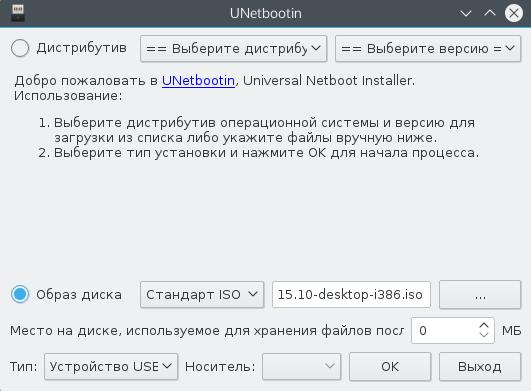
После завершения записи носителя перезагрузите компьютер и откройте меню BIOS. Здесь мы настроим загрузку компьютера из внешнего носителя. Открыть BIOS можно нажав несколько роз клавишу Del, F8 или F10, а на ноутбуках чаще всего F2 или Shift+F2.
В BIOS перейдите на вкладку Boot, найдите пункт boot device priority, или 1 st boot device, в зависимости от версии и производителя платы эта настройка может отличаться, но смысл тот же. Там выставите на первое место ваше устройство.
Например для Boot Device Priority:

Важно, если вы нужна установка rosa с флешки, нужно чтобы флешка была подключена к компьютеру до запуска меню BIOS для того, чтобы система могла ее определить.
Установка Rosa Fresh R6
Через несколько секунд после начала загрузки мы увидим меню диска с возможностью выбора нескольких режимов загрузки. Здесь можно сразу запустить установщик, загрузить систему в режиме LiveCD или выбрать безопасный режим:




Затем раскладка клавиатуры по умолчанию:

И клавиша переключения раскладки:

Остался часовой пояс:

И коррекция времени по часовому поясу или UTC:

Теперь мы получили функциональную и даже немножко настроенную в соответствии с вашими требованиями систему, загруженную с диска. Можете посмотреть как она выглядит, какие приложения запускаются и т д.

Или давайте сразу перейдем к установке. Кликните по единственному ярлыку на рабочем столе: "Установщик в режиме Live":

В следующем окне мы видим системные требования Rosa и характеристики нашей системы. Системные требования не такие уж и большие:


Во всех других случаях придется выполнять разметку вручную:

На полоске под названием диска отображается все доступное пространство. Ниже есть еще одна полоска, с помощью которой можно создать новый раздел.
Просто кликните по нужной файловой системе и укажите нужные параметры. Можно создать только один раздел на все пространство, но так делать не рекомендуется. Обычно в Linux создается отдельный раздел для системы - корень, раздел подкачки и раздел для файлов пользователя - home. Под корень достаточно будет выделить около 30 гигабайт, раздел подкачки должен равняться размеру оперативной памяти, а все остальное под файлы пользователя. Минимальные системные требования говорят что под корень нужно 10 Гб, но если вы собираетесь устанавливать программы и игры этого может быть недостаточно.
Не забудьте указать точки монтирования. Именно по этому параметру система определяет как будет использован тот или иной раздел. В Linux нет дисков, есть только корневая файловая система, а все разделы подключаются в ее подпапки. Для корня точка монтирования - /, а для раздела файлов пользователя - /home. Для подкачки точку монтирования указывать не нужно.
Также в установщике Rosa есть возможность автоматической разбивки на разделы. Тут есть три варианта: сервер, простой и с /usr.

Когда копирование файлов завершиться, мастер предложит выбрать диск, на который будет установлен загрузчик, оставляем все как есть:


И последнее окно мастера:

Вот и все. система установка Rosa Fresh R6 завершена. Теперь можно перезагрузить компьютер и начинать настраивать свою систему.
А вот видео о том, как установить Rosa Linux с шифрованием домашней папки:







